Instalando e configurando o Mautic
No tutorial de hoje vamos mostrar como instalar o Mautic. Para quem não conhece o Mautic acesse nosso link a baixo onde explicamos o que é esta excelente ferramenta.
Vamos a dica de hoje.
Neste post, vamos mostrar duas opções de instalação, a primeira utilizando nosso instalador de script.
Em nossa hospedagem de site ou revenda oferecemos um instalador de software que facilita bastante a instalação do Mautic e de outras ferramentas.
Faça login no seu painel de controle.
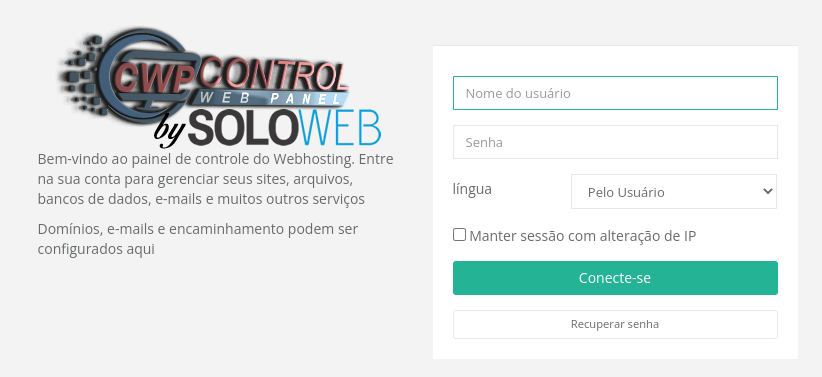
Acesse o instalador de script em seu painel de controle.
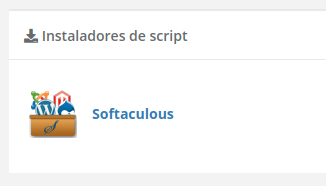
Em seguida busque por Mautic e inicie o processo de instalação.
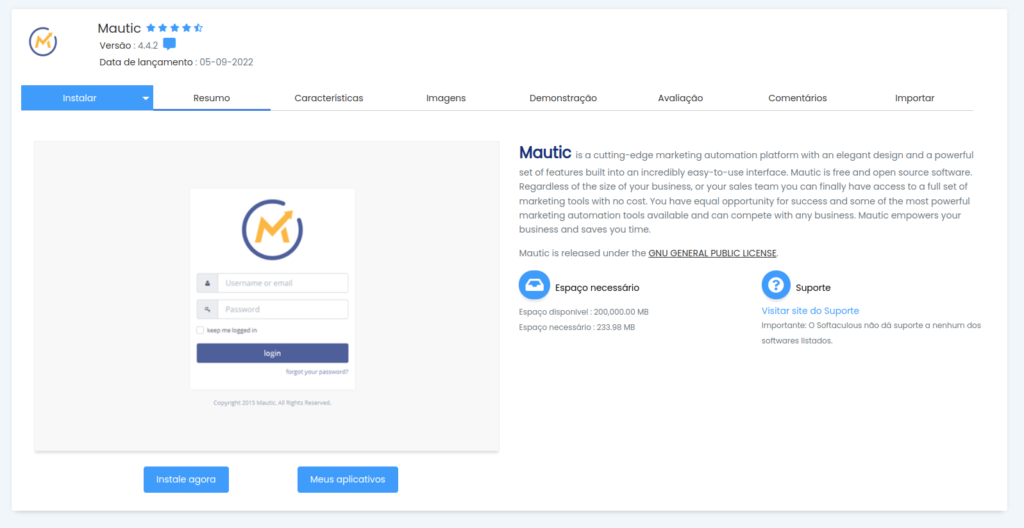
Será solicitado algumas informações para iniciar a instalação.
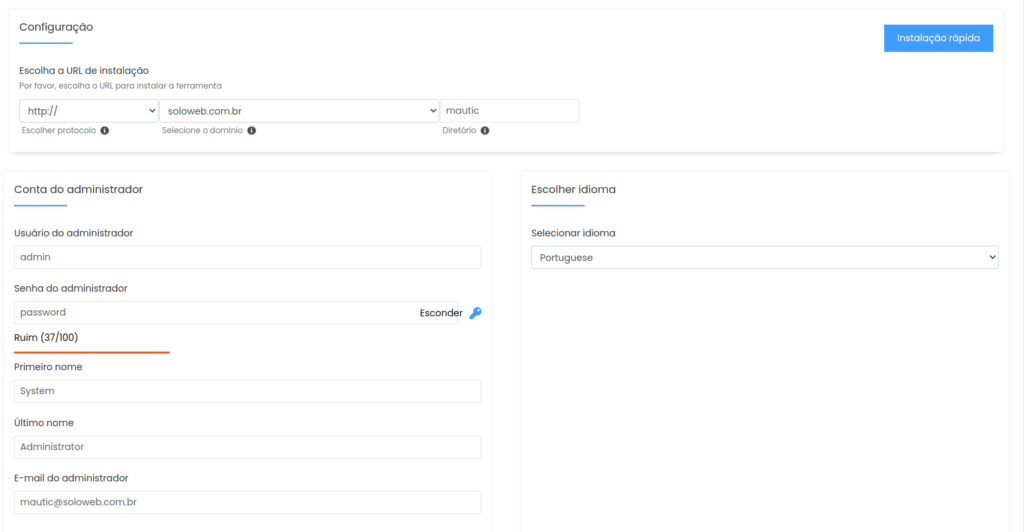
Nesta etapa irá informar:
Escolha a URL e diretório de instalação;
Usuário do administrador;
Senha do administrador;
Primeiro nome;
Último nome;
E-mail do administrador;
Escolha do idioma;
Também temos algumas opções avançadas.
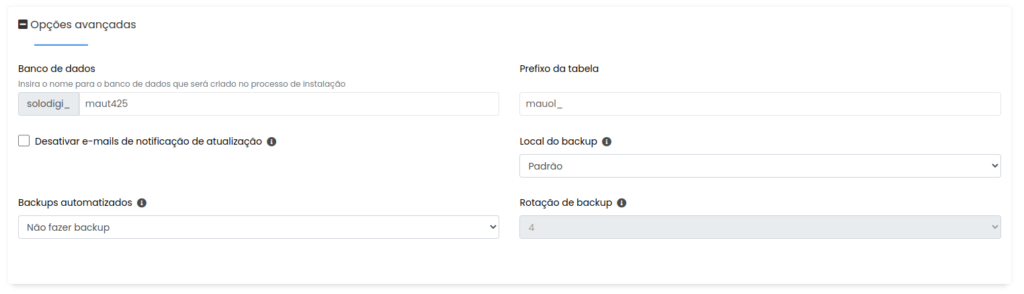
As opções são:
Banco de dados;
Prefixo da tabela;
Desativar e-mails de notificação de atualização;
Local do backup;
Backups automatizados;
Rotação de backup;
Com isso agora é só aguardar a conclusão da instalação.
Agora vamos mostrar a Instalação manual.
Em primeiro lugar, baixe a ferramenta no site: https://www.mautic.org/download/. Será necessário o preenchimento de alguns campos, preencha e clique em Download.
Após realizar o download, determine o lugar onde você deseja instalar o software, neste exemplo utilizarei um subdomínio com o nome de mautic, e terá como pasta raiz do documento “public_html/mautic”.
Acesse seu Painel de Controle e vá no gerenciador de arquivos, depois disso clique sobre a pasta que você deseja fazer a instalação do mautic
Descompacte os arquivos e acesse a URL por exemplo https://seudominio.com/mautic que irá aparecer a primeira tela de instalação.
Neste passo, você precisará inserir as configurações de conexão do banco de dados. Preencha conforme o banco de dados e usuário escolhidos para a aplicação.
Caso os campos Database Host e Database Port não forem preenchidos automaticamente, insira localhost para Host e 3306 para Port
Defina uma prefixo de tabela para sua instalação. ex: mtc
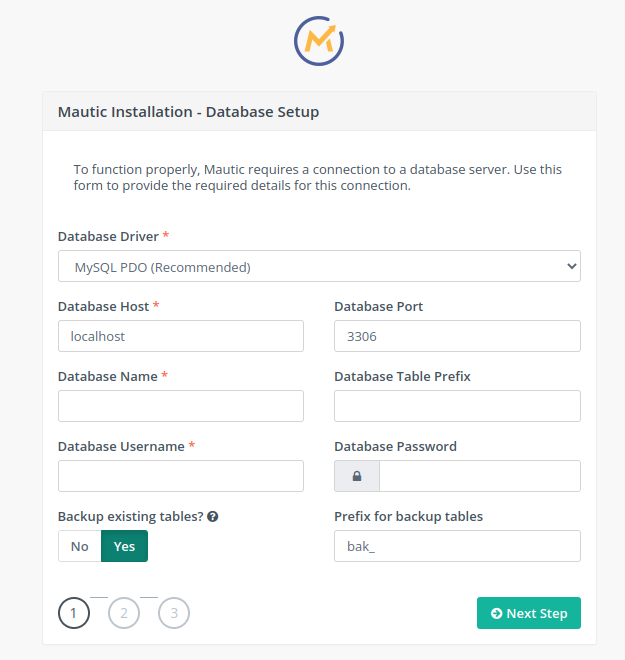
Database Driver
MySQL PDO (Recommended)
Database Host
Database Port
Database Name
Database Table Prefix
Database Username
Database Password
Backup existing tables?
Prefix for backup tables
No próximo passo informe os dados do administrador.
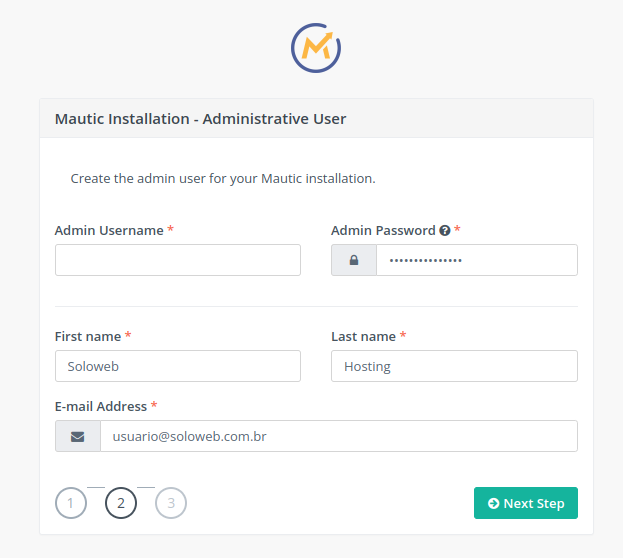
No primeiro campo defina o nome que você deseja que apareça nos email’s enviados e ao lado o email de sua conta de hospedagem do qual você deseja utilizar para fazer os envios. Em Mailer transport, selecione PHP Mail para facilitar, mas também pode configurar com os dados de SMTP da sua conta de e-mail.
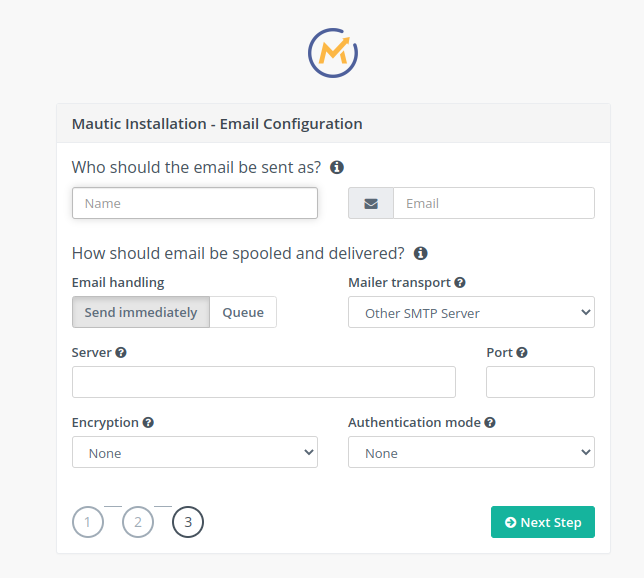
Após você finalizar a instalação, será redirecionado para a tela de login, onde poderá acessar seu Mautic.
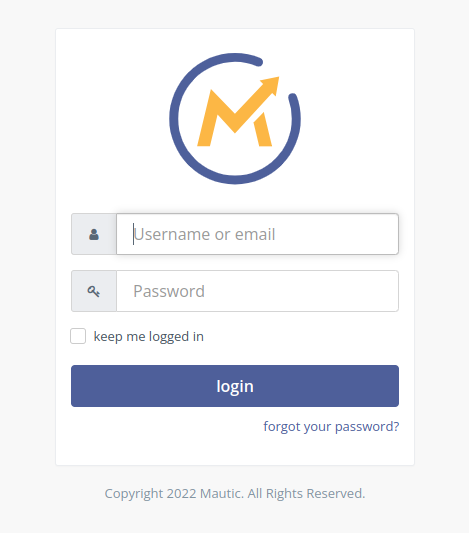
Dashboard do Mautic.
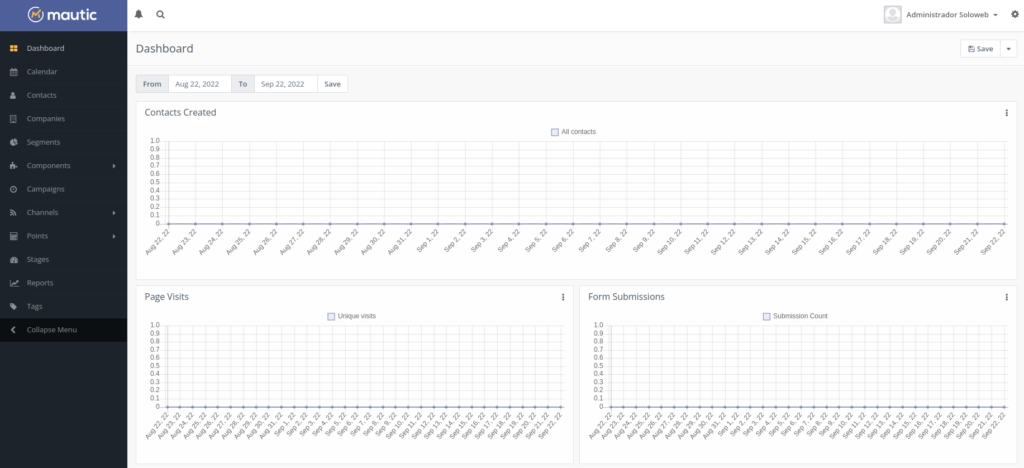
Caso queira rever alguma configuração de seu Mautic, após acessar clique na engrenagem localizada ao lado direito do painel do mautic.
E lembrando que a SOLOWEB além de oferecer Hospedagem de Sites, Servidores Dedicados, Servidores VPS com o menor custo do Brasil, também desenvolve soluções de software e realiza gerenciamento e monitoramento de servidores para sua empresa, faça uma cotação sem custo, acesse: www.soloweb.com.br




